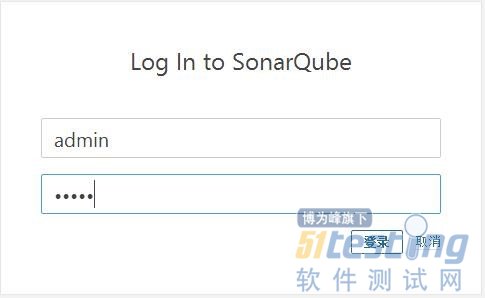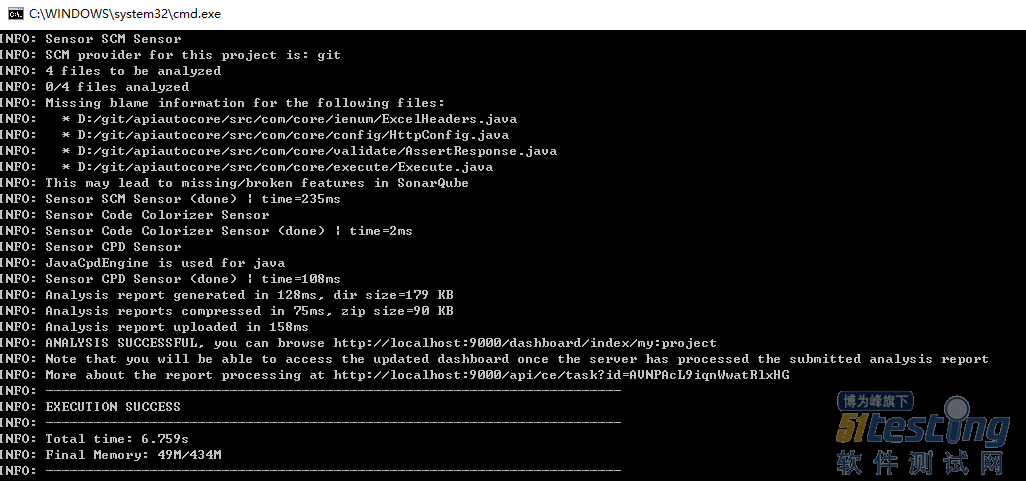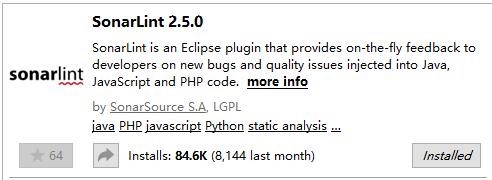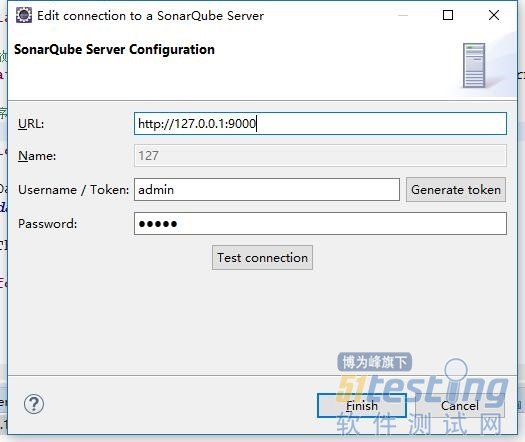安装Sonar
下载解压
下载好SonarQube压缩包,解压后,打开根目录下的 ../bin 文件夹,然后根据系统环境,打开对应下级目录中的 StartSonar.bat 批处理文件,尝试启动SonarQube。
如:当前系统为win10的64位系统,则打开 .../bin/windows-x86-64/StartSonar.bat 文件。
启动浏览器,访问 http://localhost:9000 。如访问成功,则表示Sonar正常。如访问失败,则可以在 ../logs/sonar.log 文件中查看日志。
启动Sonar
操作以下步骤前,请先将Sonar停止运行。
停止方法:操作以下步骤前,请先将Sonar停止运行**。停止方法:关闭 StartSonar.bat,并在任务管理器中,关闭所有java进程。
配置系统变量
新建系统变量 SONAR_HOME,指向SonarQube根目录,并在系统变量`path`中追加注册 %SONAR_HOME%\bin。
安装服务
打开 StartSonar.bat 文件所在目录,运行文件 InstallNTService.bat 安装服务即可。
数据库支持
Sonar需要数据库支持,在官方文档中,列出了所支持的数据库类型和版本。JDBC所需的jar包都放在了 ../lib/jdbc 文件夹中。
以MySql为例:
CREATE DATABASE sonar CHARACTER SET utf8 COLLATE utf8_general_ci; CREATE USER 'sonar' IDENTIFIED BY 'sonar'; GRANT ALL ON sonar.* TO 'sonar'@'%' IDENTIFIED BY 'sonar'; GRANT ALL ON sonar.* TO 'sonar'@'localhost' IDENTIFIED BY 'sonar'; FLUSH PRIVILEGES; |
配置文件
建好数据库后,需在配置文件中写入数据库信息。
sonar.jdbc.url=jdbc:mysql://localhost:3306/sonar?useUnicode=true&characterEncoding=utf8&rewriteBatchedStatements=true& useConfigs=maxPerformance sonar.jdbc.username=sonar sonar.jdbc.password=sonar score.jdbc.driverClassName=com.mysql.jdbc.Driver |
测试
启动Sonar,当次启动因Sonar会初始化数据库,耗时20分钟左右,需耐心等待。
启动后,可尝试登录Sonar,初始用户名:admin,密码:admin。
中文插件
登录Sonar后,打开 Administrator → System → Available,然后搜索 chinese Pack,点击 Install 按钮安装,然后根据指引重启Sonar服务,即可看到中文界面。另外,也可以从[GitHub]下载插件jar包,然后放在路径 ../extensionsplugins 下,重启Sonar服务。下载前,请查看[文档说明],注意版本对应。
安装Sonar Scanner
Sonar Scanner是用于将项目发布到Sonar进行审查的工具,曾用名Sonar Runner。如果项目使用Maven,请根据Scanner的[官方文档]进行配置。
下载解压
下载好Sonar Scanner压缩包,并解压。
配置系统变量
新建系统变量 SONAR_SCANNER_HOME,指向Sonar Scanner的根目录,并在系统变量`path`中追加注册`%SONAR_SCANNER_HOME%\bin`。
全局配置文件
打开配置文件 ../conf/sonar-scanner.properties,写入Sonar服务地址,编码,登录名和密码,以及数据库配置。
sonar.host.url=http://localhost:9000 sonar.sourceEncoding=UTF-8 sonar.login=admin sonar.password=admin sonar.jdbc.url=jdbc:mysql://localhost:3306/sonar?useUnicode=true&characterEncoding=utf8 sonar.jdbc.username=sonar sonar.jdbc.password=sonar |
项目配置文件
在目标项目的根目录下,创建`sonar-project.properties`配置文件。内容如下:
#必要属性,项目唯一标识
sonar.projectKey=
#必要属性,项目版本
sonar.projectVersion=1.0.0
#必要属性,项目语言
sonar.language=java
#必要属性,项目编码
sonar.sourceEncoding=UTF-8
#可选属性,项目名称
sonar.projectName=
#可选属性,源代码目录(多个目录用逗号分隔)
sonar.sources=
发布项目
在cmd中,进入项目根路径,输入命令:sonar-runner,将项目发布到Sonar服务中。
如果出现 EXECUTION SUCCESS,则发布成功!
此时,打开Sonar服务,即可看到项目代码质量报告!
Eclipse插件--SonarLint
SonarLint是Eclipse最新版的Sonar插件。经测试,此插件适用不低于Mars版本的Eclipse。
在线安装
打开Eclipse的 Help → Marketplace 搜索 SonarLint,执行Install,重启Eclipse。
配置
新建 sonarLint:
填写Sonar服务信息:
代码审查
在目标项目上右键弹窗,点击 SonarLint → Analyze changed files 即可。
此时,我们就可以在项目代码中,看到蓝色下划线,在 SonarLint On-The-Fly 视图中,看到审查信息了:
上文内容不用于商业目的,如涉及知识产权问题,请权利人联系博为峰小编(021-64471599-8017),我们将立即处理。